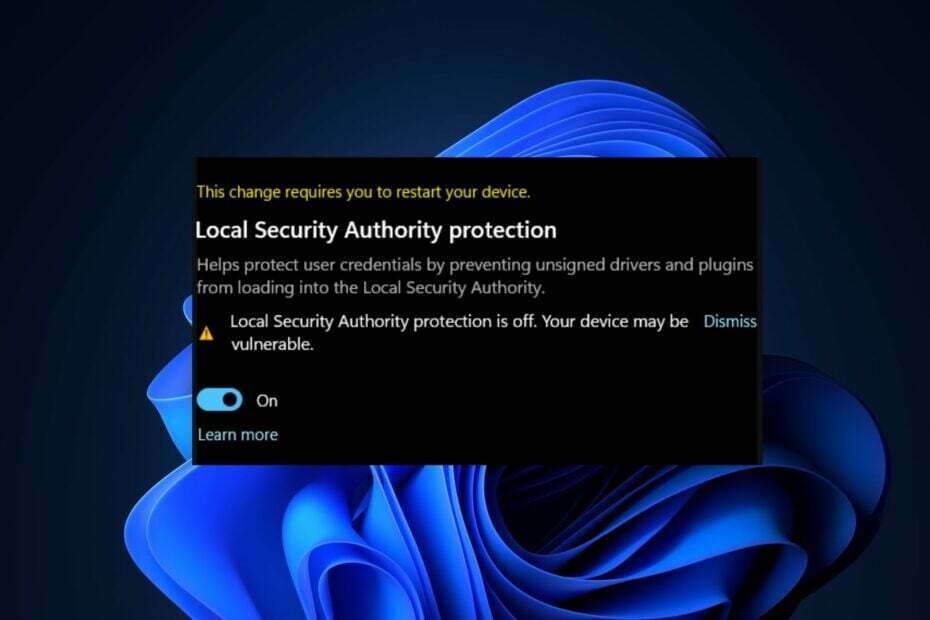La autenticación de dos factores es una alternativa a este método de seguridad
- Las preguntas de seguridad son muy fáciles de configurar, pero pueden ser fáciles de adivinar por piratas informáticos o terceros.
- Los usuarios de Windows 10 y 11 pueden deshabilitar fácilmente las preguntas de seguridad mediante el Editor de directivas de grupo o el Editor de registro.
- Alternativamente, puede crear contraseñas seguras o usar autenticación de dos factores en lugar de preguntas de seguridad.
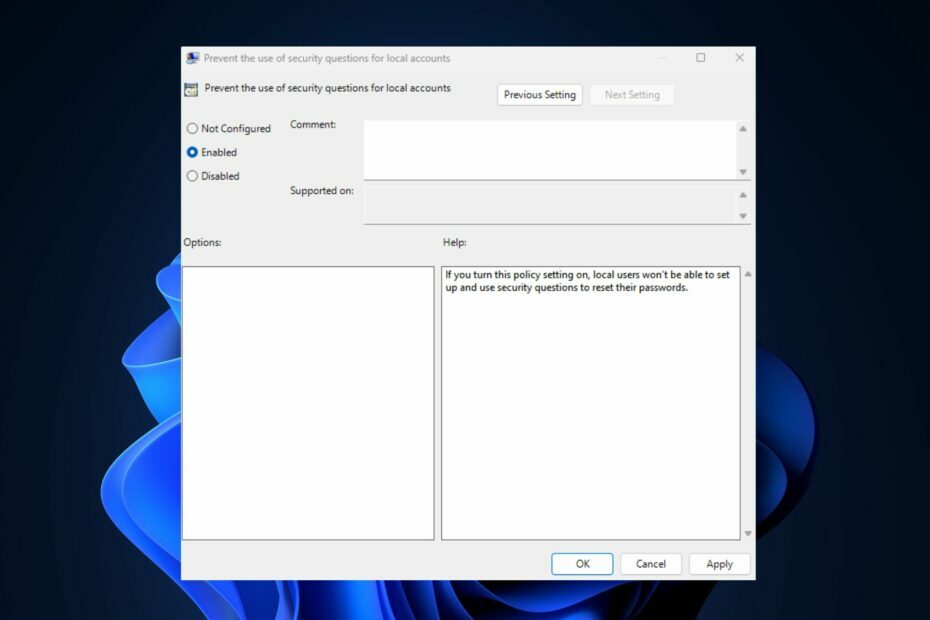
XINSTALAR HACIENDO CLIC EN EL ARCHIVO DE DESCARGA
- Descarga Fortect e instálalo en tu computadora
- Inicie el proceso de escaneo de la herramienta. para buscar archivos corruptos que son la fuente de su problema.
- Haga clic derecho en Iniciar reparación para que la herramienta pueda iniciar el algoritmo de fijación.
- Fortect ha sido descargado por 0 lectores este mes.
Las preguntas de seguridad de la cuenta local son una forma de autenticación que se usa comúnmente para mejorar la seguridad de las cuentas de los usuarios en varias plataformas, aplicaciones o sistemas. Sin embargo, algunos de nuestros lectores deshabilitan las preguntas de seguridad de la cuenta local porque prefieren otros métodos de seguridad.
Esto es así debido a las fallas en este método de seguridad. Por lo tanto, si prefiere deshabilitar las preguntas también, este artículo lo guiará fácilmente a través de pasos simplificados.
- ¿Por qué deshabilitar las preguntas de seguridad de la cuenta local?
- ¿Cómo desactivo las preguntas de seguridad de la cuenta local en Windows 11?
- 1. Uso del Editor de directivas de grupo
- 2. Usando el Editor del Registro
- 3. Usando un archivo Reg
- ¿Cómo desactivo las preguntas de seguridad de la cuenta local en Windows 10?
- 1. Uso del Editor de políticas de grupo local
- 2. Usando el Editor del Registro
- ¿Cómo vuelvo a habilitar las preguntas de seguridad?
- 1. Uso del Editor de directivas de grupo
- 2. Usando el Editor del Registro
- ¿Cuáles son las alternativas a las preguntas de seguridad?
¿Por qué deshabilitar las preguntas de seguridad de la cuenta local?
Una de las grandes ventajas de las preguntas de seguridad es lo fáciles que son de establecer. Además, son de bajo costo y requieren casi nada para almacenarlos y usarlos.
A pesar de esto, los contras parecen superar sus ventajas, como se describe a continuación:
- Las respuestas a las preguntas se pueden adivinar o encontrar fácilmente a través de registros públicos (p. ej., apellido de soltera de la madre, apodo de la infancia).
- Preguntas limitadas y predefinidas con pistas de contraseña.
- Puede olvidar fácilmente la respuesta o cometer errores leves de ortografía.
Con los factores destacados anteriormente, el uso de preguntas de seguridad plantea un alto nivel de riesgos de seguridad, como acceso no autorizado a cuentas de usuario, fugas de información y privacidad, bloqueos de cuentas (en caso de que se olvide la respuesta), etc.
Por lo tanto, los métodos de autenticación alternativos como autenticación de dos factores (2FA) son los preferidos por varios de nuestros lectores porque agrega una segunda capa de seguridad para verificar la identidad del usuario.
¿Cómo desactivo las preguntas de seguridad de la cuenta local en Windows 11?
1. Uso del Editor de directivas de grupo
- presione el ventanas + R llaves para abrir el Correr cuadro de diálogo de comando. Tipo gpedit.msc en el cuadro de texto y presione Ingresar para abrir el Editor de políticas de grupo local.
- Desde el panel de navegación izquierdo, vaya a la siguiente ruta:
Configuración del equipo\Plantillas administrativas\Interfaz de usuario de credenciales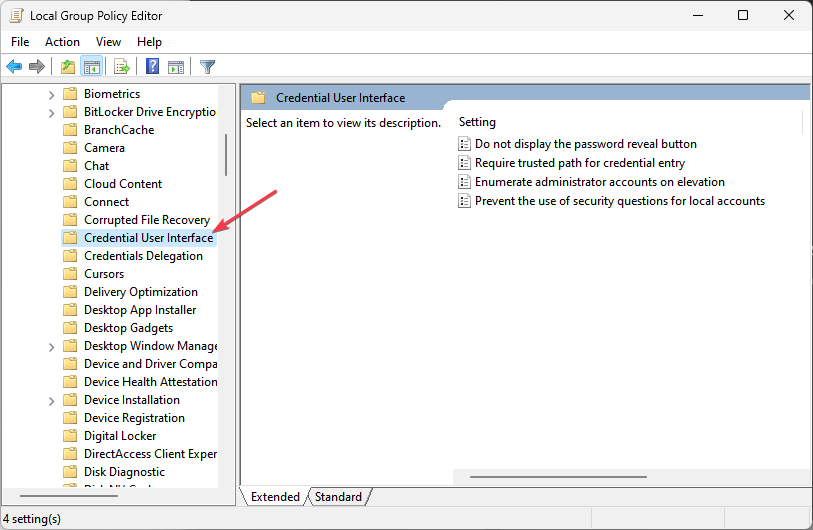
- En el panel derecho, haga doble clic en el Evite el uso de preguntas de seguridad para la configuración de políticas de cuentas locales.
- En el Propiedades ventana, seleccione la Activado boton de radio.

- Finalmente, haga clic en Aplicar, y luego DE ACUERDO para guardar los cambios.
Esto deshabilitará inmediatamente las preguntas de seguridad para la cuenta en la que está conectado actualmente. Sin embargo, asegúrese de crear una copia de seguridad antes de realizar cualquier cambio en Editor de directivas de grupo.
2. Usando el Editor del Registro
- presione el ventanas clave, tipo regeditar en el cuadro de búsqueda y presione Ingresar para abrir el Ventana del Editor del Registro.
- Desde el panel de navegación izquierdo, navegue hasta la siguiente clave de registro:
Computadora\HKEY_LOCAL_MACHINE\SOFTWARE\Policies\Microsoft\Windows\System
- Ubique y haga clic derecho en el Sistema llave. Luego, seleccione Nuevoy haga clic en Valor DWORD (32 bits).
- Nombra la PALABRA D Sin preguntas de restablecimiento de contraseña local y haga doble clic en él.
- En la ventana emergente, configure el Valor datos a 1 y seleccione el botón de opción Hexadecimal.

- Haga clic en Aceptar para guardar los cambios.
Una vez que haya terminado, cierre el Editor del Registro y reinicie su PC. Esto deshabilitará la función de preguntas de seguridad de la cuenta local en su página de opciones de inicio de sesión.
3. Usando un archivo Reg
- presione el ventanas + R llaves para abrir el Correr comando, tipo Bloc en el campo de texto y presiona Ingresar Para abrirlo.
- Escriba el siguiente código en su Bloc de notas:
Editor del Registro de Windows Versión 5.00 [HKEY_LOCAL_MACHINE\SOFTWARE\Policies\Microsoft\Windows\System] "NoLocalPasswordResetQuestions"=-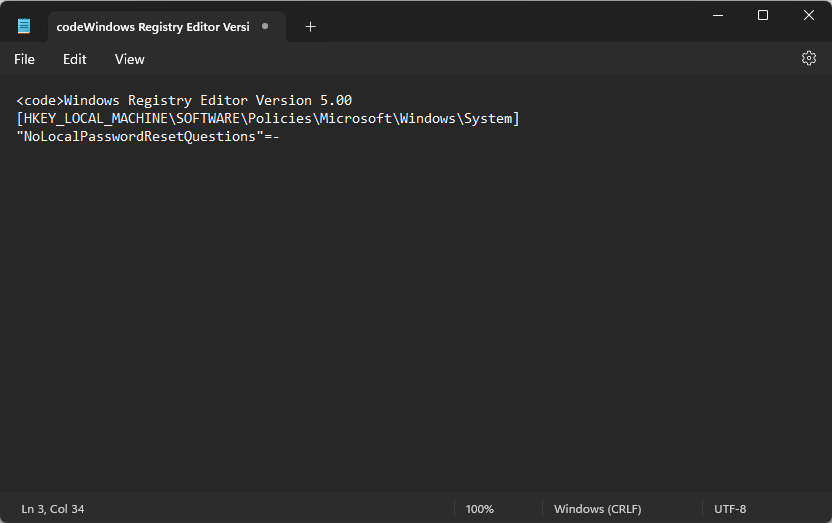
- Haga clic en Archivo y seleccione Guardar como.
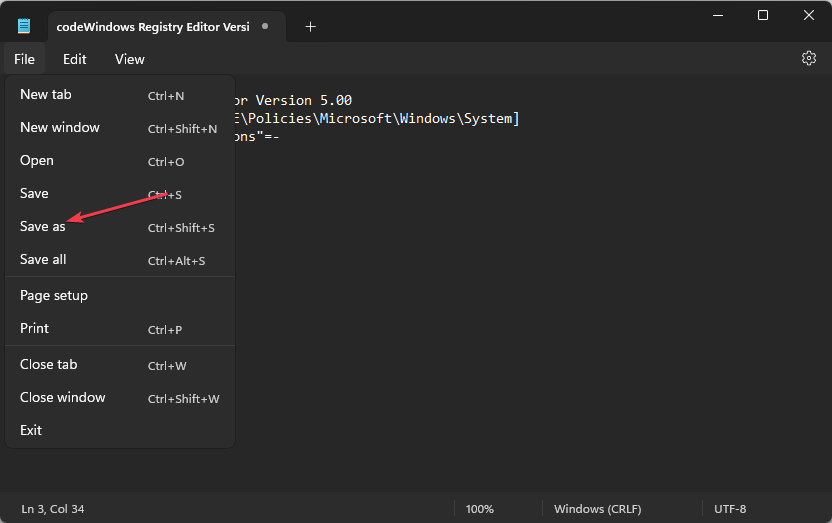
- Seleccionar Todos los archivos desde el Guardar como tipoMenú desplegable. Nombra el archivo DisableSecurityQuestions.reg y guárdelo en su escritorio.

- Ahora haga doble clic en el archivo de registro para ejecutarlo.
Consejo de experto:
PATROCINADO
Algunos problemas de la PC son difíciles de abordar, especialmente cuando se trata de archivos y repositorios del sistema perdidos o dañados de su Windows.
Asegúrese de utilizar una herramienta dedicada, como Fortalecer, que escaneará y reemplazará sus archivos rotos con sus versiones nuevas de su repositorio.
Usando un archivo de registro creará un nuevo valor de registro en la clave del sistema y deshabilitará instantáneamente las preguntas de seguridad de la cuenta local en Windows 11.
¿Cómo desactivo las preguntas de seguridad de la cuenta local en Windows 10?
- Discuta dos formas: usando el Editor de directivas de grupo local y el Editor de registro.
- Proporcione instrucciones paso a paso para cada método, incluidas capturas de pantalla si es posible.
1. Uso del Editor de políticas de grupo local
- Abre el Correr cuadro de diálogo, tipo gpedit.msc en el campo de texto y presiona Ingresar para abrir el Editor de políticas de grupo local.
- Navegue a la siguiente ruta:
Configuración del equipo\Plantillas administrativas\Componentes de Windows\Interfaz de usuario de credenciales - En el panel derecho, haga doble clic en el Evite el uso de preguntas de seguridad para la política de cuentas locales.
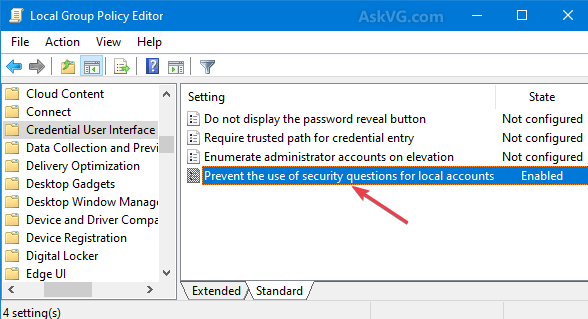
- En la nueva ventana, seleccione el Activado boton de radio.
- Ahora, haga clic en Aplicar, y luego DE ACUERDO para guardar los cambios.
Seguir los pasos anteriores ayudará a deshabilitar las preguntas de seguridad de la cuenta.
2. Usando el Editor del Registro
- Abre el Correr cuadro de diálogo, tipo regeditar en él, y presione Ingresar para abrir el Editor del Registro.
- Elegir Sí Para el UAC inmediato.
- En el panel izquierdo, navegue hasta la siguiente clave:
HKEY_LOCAL_MACHINE\Software\Policies\Microsoft\Windows\System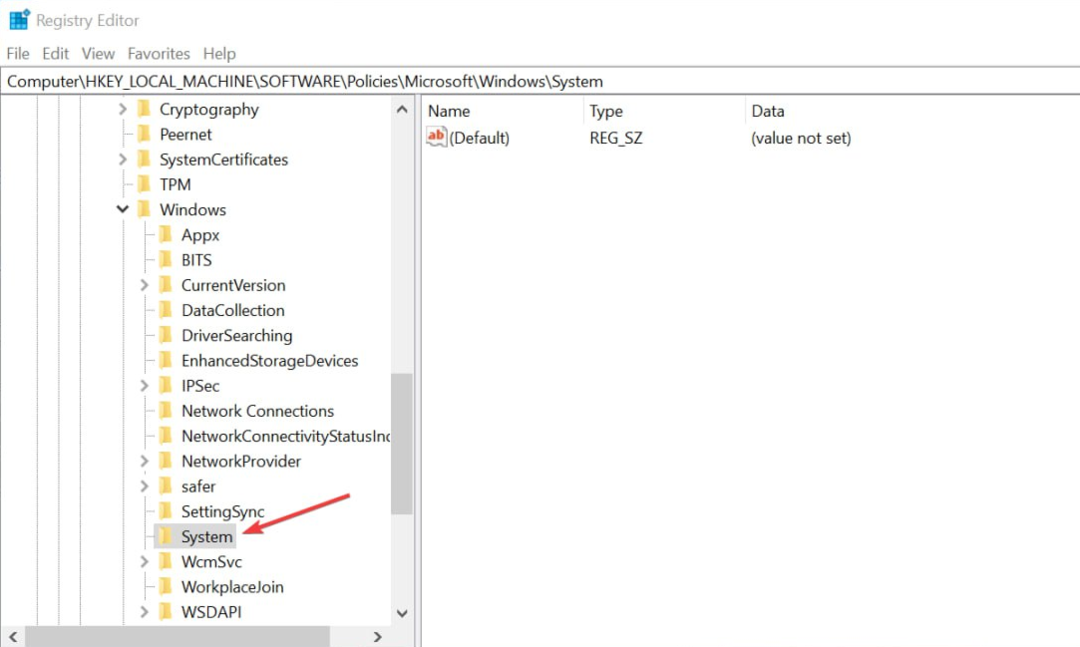
- A continuación, haga clic derecho en el Sistema Clave, seleccionar Nuevoy haga clic en Valor DWORD (32 bits).

- Nombra el valor NoLocalPasswordResetQuestions, dhaga doble clic en él y configure el valora los datos como 1.

- Guarde los cambios y reinicie su PC.
Siguiendo los pasos anteriores, las preguntas de seguridad de su cuenta se desactivarán instantáneamente.
¿Cómo vuelvo a habilitar las preguntas de seguridad?
1. Uso del Editor de directivas de grupo
- Siga los pasos 1 a 5 del método 1 anterior.
- Selecciona el Desactivado o No configurado botón de opción en el Propiedades ventana.

El mismo proceso se aplica a los sistemas operativos Windows 10 y 11.
2. Usando el Editor del Registro
- Abra la ventana del Editor del registro.
- Localiza el Sin preguntas de restablecimiento de contraseña local registro, haga clic con el botón derecho y elimínelo.

Esto ahora volverá a habilitar las preguntas de seguridad de la cuenta local en su PC con Windows 10 y 11.
- Cómo eliminar el cifrado de Excel [Formas más rápidas]
- Error de marcador no definido en Microsoft Word [Fijar]
¿Cuáles son las alternativas a las preguntas de seguridad?
En el caso de que ya no desee utilizar preguntas de seguridad debido a sus riesgos de seguridad, hay algunas alternativas a considerar que incluyen:
- Autenticación de dos factores (2FA) – La autenticación 2FA es una alternativa confiable que agrega una capa adicional de protección para verificar la identidad de un usuario después de la pantalla de inicio de sesión.
- Utilice contraseñas seguras – Las contraseñas no han perdido su toque para asegurar una cuenta. Sin embargo, crear contraseñas seguras con una combinación de letras mayúsculas y minúsculas, números y caracteres especiales mejorará su seguridad.
Y eso es todo sobre cómo deshabilitar las preguntas de seguridad de la cuenta local en Windows 10 y 11. Si tu Seguridad de Windows no se abre, puede explorar nuestra guía detallada para solucionar el problema.
Deshabilitar las preguntas de seguridad ayudará a prevenir violaciones de seguridad y proteger la privacidad del usuario. Sin embargo, asegúrese de hacer una copia de seguridad de todos los archivos y datos importantes antes de utilizar cualquiera de los métodos proporcionados para desactivar las preguntas de seguridad.
Si tiene alguna pregunta o sugerencia, no dude en utilizar la sección de comentarios a continuación.
¿Sigues experimentando problemas?
PATROCINADO
Si las sugerencias anteriores no han resuelto su problema, su computadora puede experimentar problemas de Windows más graves. Sugerimos elegir una solución todo en uno como Fortalecer para solucionar problemas de manera eficiente. Después de la instalación, simplemente haga clic en el Ver y arreglar botón y luego presione Iniciar reparación.